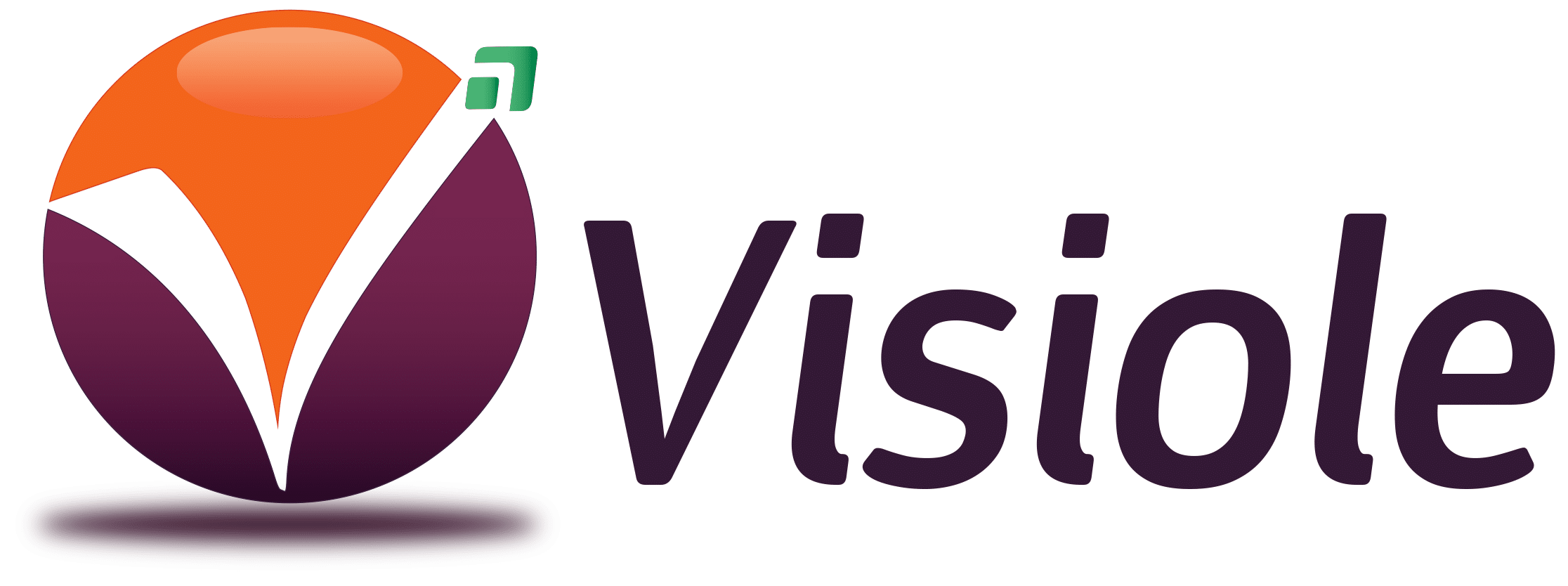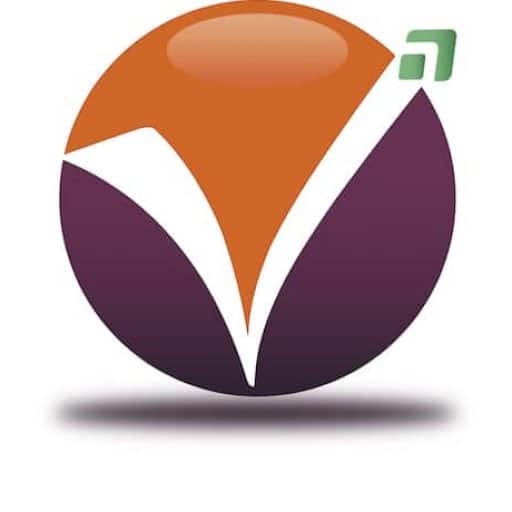FAQ Braille Sense Polaris 32 et Mini
Allumer le Polaris. Connecter le Polaris à l’ordinateur avec le câble USB . Sur l’explorateur faite un double Click sur « Mémoire de stockage interne. Ouvrir le fichier ayant le nom « bs-information.txt »
Allumez le polaris. Appuyez sur le curseur routine numéro 10 pour atteindre le menu « aide. »
Appuyer sur la touche perkins numéro 8 (entrée) .
Appuyez sur le curseur routine numéro 16 pour atteindre le menu « A propos du brailleSesne polaris.
Appuyez sur la touche perkins numéro 8 (entrée) .
Appuyez sur la touche F3 , le polaris dit « enregister? » ; Appuyez sur la touche perkins numéro 8 (entrée) . Le fichier nomé bs-information.txt est créé.
Pour finir Appuyez une nouvelle fois sur F3 vous entendrez « fermer ? » appuyez sur sur la touche perkins numéro 8 (entrée)
Allumez le polaris. Appuyez sur le curseur routine numéro 10 pour atteindre le menu « aide. »
Appuyer sur la touche perkins numéro 8 (entrée) .
Appuyez sur le curseur routine numéro 16 pour atteindre le menu « A propos du brailleSesne polaris”.
Appuyez sur la touche perkins numéro 8 (entrée) .
Appuyez sur la touche de défilement bas jusqu’a “clé produit”
Pour finir Appuyez deux fois sur F3 vous entendrez « fermer ? »; Appuyez sur sur la touche perkins numéro 8 (entrée)
Le système d’exploitation Android exige que les supports soient éjectés correctement avant de les enlever.
Si ce n’est pas fait, les insérer de nouvau dans le Polaris MINI ou d’autres périphériques peut faire apparaître tous les fichiers
comme s’ils n’avaient pas de données, ou avoir une taille de 0 octets.
Avant de débrancher une clé USB ou une carte SD, appuyez sur « Backspace-Enter-U » ou « Backspace-Enter-3-6 » pour la déconnecter correctement.
Si votre lecteur affiche des fichiers sans données, veuillez le ré-insérer dans le Polaris MINI, et appuyez sur la touche démonter.
Si le BrailleSense Polaris ne répond pas aux touches ou aux commandes, il peut être nécessaire de réinitialiser l’unité.
Pour réinitialiser le BrailleSense , appuyez sur “1-2-3-4-5-6-F2-F3.”
Si l’affichage en braille n’affiche pas de braille, assurez-vous que l’affichage braille est activé. Utilisez “Backspace-F3” pour basculer l’affichage Braille sur on ou off
Appuyer en même temps sur la touche perkins n° 8 (entrée) et F1 pour que la voix soit plus grave ou perkins n° 8 (entrée) et F4 pour une voix plus aigu
1) Assurez-vous que le volume est suffisamment fort pour être entendu. Appuyez sur “backspace-F4” pour augmenter le volume.
2) Assurez-vous que la voix est activée. Appuyez sur “Backspace-F2” pour activer / désactiver la voix.
Vous pouvez configurer la minuterie d’arrêt pour éteindre le Polaris après un laps de temps spécifié, quelle que soit votre activité.
Pour régler la minuterie d’arrêt, naviguez jusqu’à “Arrêt programmé” dans le menu Utilitaires “et appuyez sur” Entrée “ou appuyez sur la touche” Espace-J “n’importe où sur l’appareil.
Vous êtes invité, “Mise en veille: 0”. Entrez le nombre de minutes pour la minuterie d’arrêt dans la zone d’édition. Les paramètres disponibles vont de 0 à 180. Appuyez sur “Entrée”.
Lorsque la minuterie de veille est définie, même si le périphérique est actif, il s’éteint après le délai spécifié. Si vous réglez la minuterie d’arrêt sur “5” minutes et que vous appuyez sur “Espace-J (points 2-4-5)” après 2 minutes, “3” s’affiche dans la zone d’édition, indiquant le temps restant avant que la minuterie d’arrêt alimente le unité éteinte
La fonction “Terminal pour lecteur d’écran” permet d’utiliser le Polaris comme afficheur braille lorsqu’il est connecté à un ordinateur ou à un téléphone portable utilisant un lecteur d’écran compatible tel que JAWS, Supernova, TalkBack d’Android ou VoiceOver de Apple. Avant d’utiliser cette fonction, assurez-vous que le Polaris est connecté à votre ordinateur personnel ou à votre smartphone via une connexion série Bluetooth ou au port client USB. Pour activer cette fonction, dans le menu “Utilitaires”, accédez à “Terminal pour lecteur d’écran” et appuyez sur “Entrée”. Pour lancer “Terminal for Screen Reader” de n’importe où sur l’appareil, appuyez sur “F3-S”.
Retirez la batterie et remettez la batterie plusieurs fois quand le Polaris est éteint avant, afin de vous habituez à la manipulation.
Aviez vous la voix activé sur le Polaris avant le problème? Cela aide a savoir si ce n’est pas la plage braille qui serait désactivée. Il est possible de démarrer le Polaris quand il est connecté avec le chargeur sans que la batterie soit à l’intérieur du Polaris. Retirer la batterie, connecter votre Polaris avec le chargeur. Allumez votre Polaris ( le démarrage peut être long , attendre ) Votre polaris démarre t il sans la batterie?
Non il de démarre pas? essayez de connecter le Polaris en le reliant avec un PC ou avec un autre chargeur Polaris
Oui il démarre : Insérer la batterie sans aucune hésitation (et laissez la batterie en charge. N’oubliez pas de vérifier que le deux systèmes qui sont situés à gauche et à droite sur la batterie sont correctement verrouillés quand la batterie est en place dans la Polaris .
aide H (1 + 2 +6) ensuite i (2 + 4) ( à propos de votre polaris)
Ouvrir la liste de tache en cours d’exécution F1 + F4
Activation LCD entrée + 4 + 5 +6 uniquement sous menu principal
Activation / désactivation de la voix 7 + F2
Augmenter le volume de la voie 7 + F4 //// diminuer 7 + F1
Vitesse de la voix augmenter espace + F4 / diminuer espace + F1
Aigu ou grave 8 + F4 ou 8 + F1
Activation désactivation du défilement voix F3 + bouton défilement HAUT
Ouvrir le menu principale F1
Passez a la tâche suivante F2 + F3
Avoir l’heure espace + t (2+3+4+5)
Braille on/off 7 + F3
wifi 7 + 1 + espace + 4 + 5 + 6
bluetooth 7 + 3 + espace + 4 + 5 + 6
balayage pour les appareils bluetooth 1 + 2 + 3+ 5 + 8
déconnecter USB carte SD 7 + 3 + 6 + 8
Réinitialisation du lanceur polaris F2+F3+1+2+3+4+5+6+7+8
Pourquoi mon Polaris démarre systématiquement sur GOOGLE ? Passage de launch google à launch polaris
Quand le Polaris démarre sur GOOGLE systématiquement ; Vous avez validé le lanceur GOOGLE par préférence
Au démarrage du Polaris l’utilisateur peux choisir que le Polaris s’initialise soit en mode Polaris ou en mode GOOGLE
Quand le polaris est allumé et que vous êtes sur l’écran GOOGLE ; Appuyez sur la touche F1 . Vous entendez ou lisez « Utiliser le lanceur Google now comme écran d’accueil »
Appuyez sur le bouton de défilement bas jusqu’à « lanceur Polaris »
appuyez sur entrée ( 8)
Vérifiez que le lanceur Polaris est sélectionné.
– Sélectionnez Paramétrage de Polaris et appuyer sur entrée ( 8 )
– Descendez avec le bouton défilement bas jusqu’à « Paramètres Android » et appuyez sur entrée ( 8 )
– Descendez avec le bouton défilement bas jusqu’à « Accueil » et appuyez sur la touche entrée ( 8)
– Descendez avec le bouton défilement bas jusqu’à « lanceur Polaris »
– Appuyez une fois sur le bouton défilement haut et appuyer ensuite sur entrée ( 8 )
Éteindre le Polaris et après 20 secondes rallumer le polaris
Le BrailleSense Polaris ne réponds pas
Si le BrailleSense Polaris ne réponds pas aux touches ou aux commandes, il peut être nécessaire de réinitialiser l’appareil. Pour réinitialiser le BrailleSense Polaris, appuyez sur “1-2-3-4-5-6-F2- F3”.
Si la re-initialisation logiciel ne rétablit pas le BrailleSense Polaris, il se peut que vous ayez besoin d’arrêter complètement l’appareil. La façon la plus simple de le faire est de retirer la batterie, de la laisser quelques secondes, de la remettre en place et d’allumer l’appareil.
Initialisation des options Polaris Mini : si vous n’êtes pas en mesure de résoudre votre problème avec les méthodes ci-dessus, vous devrez peut-être réinitialiser vos options Polaris Mini aux valeurs par défaut de l’usine.
Vous pouvez le faire de deux façons :
si votre appareil est opérationnel, vous pouvez lancer l’option “Initialiser les options Polaris Mini” dans le menu “Paramètrages”. Vous pouvez également maintenir la touche Avance Media tout en appuyant sur le bouton Power On. Maintenez la touche Avance enfoncée jusqu’à ce que “HIMS” s’affiche sur l’écran braille.
4 : Réinitialisation matérielle du système Android : Ce processus est complexe et unique, et ne doit se faire que sous la direction d’un membre du personnel de la sociétè VISIOLE autorisé.
Si vous pensez qu’une réinitialisation du système est nécessaire, veuillez contacter le support technique VISIOLE pour une consultation et des instructions complètes.
Le Polaris lance le processus de réinitialisation. N’oubliez pas que vous ne devez pas toucher le Polaris MINI avant la fin de la réinitialisation. C’est très long. En moyenne 45 minutes Une fois la réinitialisation faite à niveau terminée, vous êtes renvoyé.
pour avoir accès à la mémoire interne du polaris à partir d’un PC, allumer le Polaris, connecté le câble fourni (le câble de charge) entre le polaris et le pc. vous pouvez transférer vos documents en copié /coller sur le polaris ou sur le pc . Une fois cela fait, déconnecter le Polaris du pc.
Dans le cas ou vous avez effectué la manipulation ci-dessus et que vous ne voyez pas apparaître le mini Polaris vérifier que les mise à jour du PC , y compris les mise à jour facultative.
En connectant votre Polaris vous avez accès à tous les fichiers du flashdisc. Tout effacement de fichiers liés au fonctionnement du polaris, exemple dossier fichier ANDROID, entraîneront un dysfonctionnement du Polaris.
conformément à nos conditions de ventes, n’est pas couvert par la garantie sur le matériel.
extrait de l’article 8: Garantie
La garantie ne couvre pas les remplacements ni les réparations qui résulteraient de phénomènes ou interventions extérieures; de l’usage anormal des appareils; des détériorations ou accidents provenant de la négligence, de défaut de surveillance, d’entretien ou de stockage, de manipulations ou d’utilisation non conformes aux spécifications du vendeur; de dommages résultant d’une modification de programme ou de paramétrages de données, d’un défaut de logiciel ou de sa mise à jour, de l’ajout de périphériques ou de l’utilisation de logiciels acquis par des moyens légaux ou illégaux, utilisation anormale ou méconnaissance des logiciels; d’intervention faites par un tiers non agréés par Visiole.
Paramétrage accès WIFI
Activez le wifi de votre POLARIS.
Sélectionnez le menu [ paramétrage polaris ]
Appuyez sur entrée ( touche Perkins 8) pour valider votre choix
Sélectionnez le menu [ paramétrage Internet ]
Appuyez sur entrée ( touche Perkins 8) pour valider votre choix
Le POLARIS vous donne tous les réseaux sans fil disponibles ; Choisir le réseau sans fil et appuyez sur entrée ( toche Perkins 8) pour valider votre choix
Entrez la clé de sécurité du réseau sans fil puis appuyez sur la touche F3, puis appuyez sur entrée ( toche Perkins 8) pour valider votre choix
Appuyez sur la touche F1 pour revenir au menu principal du POLARIS
document sur Sav aide hims polaris
Voir le document Paramétrage Gmail qui est sous Commun → Produits → FAQ → Maxi document
bonjour à tous,
Nos responsables du développement m’ont demandé de vous informer que des modifications logicielles sont en cours de test et de vérification. Nous espérons et souhaitons ainsi résoudre les problèmes qui empêchent polaris et Polaris MINI de rester bloqués à «HIMS» lors du démarrage. Cependant, ils aimeraient également transmettre quelques recommandations supplémentaires qu’ils ont trouvées pour réduire ces occurrences. Enfin, nous avons créé de nouveaux outils de récupération qui devraient, en cas de problèmes de démarrage, être beaucoup plus efficaces pour définir les droits de l’unité, afin que vous n’ayez pas à les envoyer ici aussi fréquemment.
Premièrement, ils recommandent certaines choses qui devraient aboutir à un fonctionnement plus stable:
1. Ne démarrez jamais l’appareil sans la batterie installée. Bien qu’il démarre uniquement avec une alimentation alternative, ils pensent que les problèmes risquent moins de se produire si la batterie est installée lors du démarrage.
2. Lors de la mise à niveau: Bien que le courant alternatif doit toujours être connecté et doit être destiné au modèle à 32 cellules, il est recommandé de charger la batterie à plus de 40% avant de lancer une mise à niveau. Dans les futurs microprogrammes, l’unité ne sera pas mise à niveau si le niveau de la batterie ne dépasse pas 40%, même si l’alimentation secteur est connectée. Mais pour le moment, nous vous demandons de suggérer fermement à vos clients de facturer plus de 40% avant la mise à niveau.
3. Enfin, assurez-vous que l’unité est autorisée à terminer le processus d’initialisation. Ce processus se produit après la mise à niveau du système et peut sembler bloqué, l’utilisateur ne voyant que peu de changement sur l’afficheur braille. Il peut indiquer «Démarrer BrailleSense» ou simplement le mot «initialisation» pendant plusieurs minutes. Assurez-vous de laisser ce processus se terminer, sachant que cela peut prendre plusieurs minutes. Le temps d’attente varie en fonction du nombre d’applications installées. Dans les futurs microprogrammes, l’unité affichera «initialisation» suivie d’un nombre représentant le nombre de packages d’application installés sur l’unité.
Sur le téléphone :
Dans paramètres puis connexion choisir. Point d’accés mobiles et modem
Activer le point d’accès mobile
Activez le point d’accès et mobile
Allumez le POLARIS
Désactivez le WIFI du POLARIS et activer le Bluetooth
Choisissez paramétrage dans le menu général puis paramètres Bluetooth
Recherchez les appareils Bluetooth et choisissez votre téléphone
Donnez l’autorisation à votre téléphone de se connecter au Polaris
Pour faire une sauvegarde de vos fichiers du POLARIS si vous utilisez un Mac, installez l’app Android File Transfer sur votre MAC (si elle n’est pas déjà installée)
Lancez ” Android File Transfer” sur votre ordinateur , puis accédez à votre POLARIS
Sélectionnez les fichiers à transférer, puis faites-les glisser sur votre ordinateur.
Cordialement
exemple de TUTO -> https://www.youtube.com/watch?v=gw86iTeOvtU
5) Code braille: (C). “Retour arrière-Entrée-B”. Définit les règles par lesquelles le braille est traduit en texte et vice versa: “US”, “UK”, “UEB” ou “Spanish”, “French”, “German” et “Italian”. Lorsque des codes de langue étrangère sont définis, vous pouvez lire et écrire du braille selon les règles braille de cette langue. Le langage braille affecte également les listes, les zones de liste modifiable et les zones d’édition. Les invites, menus, boutons et boîtes statiques restent en anglais.
configuration requise dans options ( raccourcis espace – o )
Mode 8 point -> activé
Affichage et saisie en Braille intégrale
Braille informatique activé
F3 pour ce placer sur “sauvegarder” entrée ( perkins 8)
Quand on veux un N il sauf taper espace – u (1 – 3 -6 ) puis tapper la lettre X par exemple . sur la plage les points 3 et 6 sont levés pour signaler que la lettre suivante est en majuscules